قم بإزالة البيانات الوصفية من الملفات باستخدام ExifCleaner لنظام التشغيل Windows 11/10
على عكس ما قد تعتقده ، تم اختراق بعض ملفاتك الشخصية ، وكانت الأمور على هذا النحو لسنوات. كما ترى ، تحتوي مستنداتك وصورك ومقاطع الفيديو الخاصة بك على معلومات بيانات وصفية مرفقة ، وقد تكون هذه مشكلة إذا حصل الأشخاص الخطأ على ملفاتك.
عندما تلتقط صورة بهاتفك الذكي ، يضيف الجهاز افتراضيًا موقع GPS الخاص بك إلى الصورة. ما لم تتم إزالة جزء المعلومات هذا ، يمكن لأي شخص لديه إمكانية الوصول إلى تلك الصورة معرفة مكان وتوقيت ووقت التقاط الصورة. يمنحهم ذلك فكرة عن المكان الذي كنت فيه في ذلك الوقت ، وهو أمر مخيف.
(EXIF)يرمز EXIF إلى " تنسيق ملف الصورة القابل للاستبدال(Exchangeable Image File Format) " ويشير إلى البيانات الوصفية الأساسية التي يتم إنشاؤها وتخزينها بواسطة الكاميرا كلما التقطت صورة. EXIF هو تنسيق لتخزين البيانات الوصفية في ملفات الصور والصوت.
إذن ، السؤال الآن ، كيف ينظف المرء ملفاته من هذه المعلومات للتأكد من أنها في مأمن من أعين المتطفلين؟ حسنًا(Well) ، هذا سهل حقًا. سنستخدم أداة تسمى ExifCleaner لأنها مصممة خصيصًا لإزالة البيانات الوصفية من الملفات.
نحبها لأنها تعمل وأيضًا بسبب التصميم النظيف. بمجرد أن يتم تشغيله ، لا يوجد الكثير ليقلق المستخدمون لأنه لا يوجد تعقيد هنا.
إزالة البيانات الوصفية باستخدام ExifCleaner
ExifCleaner هي أداة لتنظيف البيانات الوصفية وإزالتها لإزالة الخصائص ونظام تحديد المواقع(GPS) والمعلومات الشخصية من ملفات Word(Word) و PDF والصورة(Image) والفيديو وما إلى(Video) ذلك. ولكن لا يوجد خيار لتحديد ما تريد حذفه ، وبالتالي ، ليس جيدًا بما يكفي للمحترفين.

حسنًا ، أول شيء تريد القيام به هنا هو إضافة ملف. الغريب أن الخيار الوحيد لإضافة ملف هو السحب والإفلات. الآن هذا ليس سيئًا ، لكننا نميل إلى إبداء الإعجاب بالخيارات ، لذلك نأمل ، في المستقبل ، أن يضيف المطور زر إضافة ملف .(Add File)

بمجرد إدخال الملف ، يجب على المستخدم الآن رؤية اسم الملف المضاف ، بالإضافة إلى رقم Exif (تنسيق ملف الصورة القابل للاستبدال). لا يوجد حقًا شيء آخر يمكن القيام به من هنا فصاعدًا لأن الأداة تقوم تلقائيًا بإزالة جميع البيانات الوصفية من الصورة.
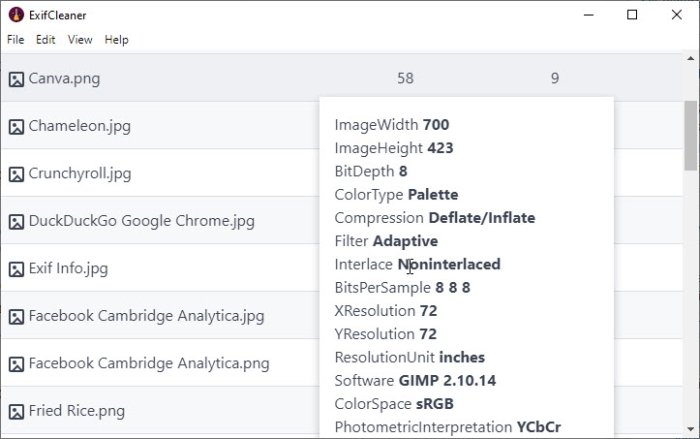
نعم ، كنا نحب القدرة على تحديد البيانات الوصفية التي يجب أن تذهب ، ولكن بالنسبة للهواة ، هذا مثالي. إذا كنت تبحث عن برنامج Windows 10 مجاني يمنحك خيار الاختيار ، فقم بإلقاء نظرة على برنامج GIMP .
إنها بشكل عام أداة جيدة تؤدي المهمة بشكل جيد. يمكنك تنزيل ExifCleaner من الموقع الرسمي(official website) .
المنشورات ذات الصلة:(Related posts:)
- إزالة الخصائص والمعلومات الشخصية من الصور والملفات
- كيفية تحرير البيانات الوصفية للموسيقى على Windows
- ExifTool هو برنامج مجاني جيد يتيح لك قراءة وكتابة وتحرير معلومات التعريف(Meta) .
- يتيح لك MP3tag(MP3tag) تحرير البيانات الوصفية والعلامات الخاصة بتنسيقات الصوت(Audio)
- يساعد Doc Scrubber(Doc Scrubber) إزالة البيانات الوصفية المخفية من ملفات .DOC
- منظف البيانات الوصفية هو أداة تنظيف (Metadata Cleanup)وإزالة(Removal Tool) البيانات الوصفية لوثائق Office .
Related posts
كيفية تبديل محركات الأقراص الصلبة في Windows 10 مع Hot Swap
Best مجانا Timetable software ل Windows 11/10
Best مجانا ISO Mounter software ل Windows 10
كيفية قياس Reaction Time في Windows 11/10
Convert AVCHD إلى MP4 باستخدام هذه المحولات مجانية للWindows 10
Spice up Church worship الخاص بك مع Songview ل Windows 10
DigiKam عبارة عن photo management software مجانية ل Windows 11/10
Install and Update جميع البرامج في وقت واحد مع Ninite ل Windows 10
Best مجانا Video Conferencing software لWindows 10
أفضل برنامج Music making مجاني ل Windows 10
Freeplane هو مجاني mind mapping software for Windows 10
Best مجانا 3D Human Anatomy software ل Windows 11/10
Convert CSV إلى GPX or KML باستخدام أدوات Converter مجانية في Windows 11/10
فارغة Folder Cleaner: Delete Empty Folders and Files في Windows 10
Best Free Ping Monitor Tools ل Windows 10
Best Free Screen Capture Software ل Windows 10
Best مجانا DJ mixing برنامج Windows 10
Best Free Screenplay Writing software ل Windows 10
Best مجانا Calligraphy software لWindows 10
Best مجانا Landscape Design software ل Windows 10
